刚升级win7系统的用户发现每次开机都弹出“启用安全中心服务”的提示,虽然不影响系统,但是看起来很烦,那么接下来一起看看win7系统关闭“启用安全中心服务”提示的方法。
具体的设置方法:
1、在win7系统桌面中鼠标右键“此电脑”菜单中选择“管理”并在窗口中打开“服务和应用”>“服务”,然后找到“security Center”选项;
2、鼠标右击security Center属性后,点击“启动”该服务,然后启动类型设置为“自动(延迟启动)”状态,最后点击确定;
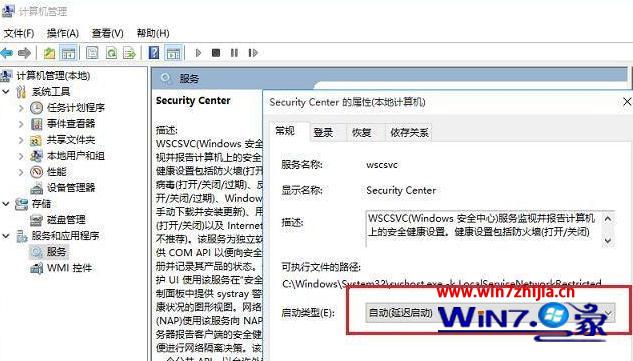
3、然后在控制面版-系统安全-安全性与维护-更改安全性与维护设置-把安全消息上面的钩去掉. 下面的维护消息中的-自动维护去掉,最后点击确定即可。
系统总是弹出启用windows安全中心服务提示,这也是系统的一种安全机制,如果系统相关安全服务没有开启的话,很容易受到病毒或黑客攻击,当系统检测到该服务未启用时就会出现相关提示与警告,我们只要将security Center服务设置为自动状态,并取消相关安全消息通知,重启电脑后你会发现右下角出现的提示问题也消失不见,如果用户不想让系统出现这种安全消息时,可以按照教程的方式来设置。
关于win7系统关闭“启用安全中心服务”提示的方法这就跟到大家分享完了,希望上述的教程能帮到有需要的用户。
系统下载推荐
本站发布的系统与软件仅为个人学习测试使用,不得用于任何商业用途,否则后果自负,请支持购买微软正版软件!
Copyright @ 2022 win10 64位系统版权所有